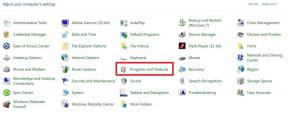Popravak: Forza Horizon 5 Multiplayer ne radi na PC-u ili Xbox One, Series X i S
Miscelanea / / April 25, 2022
Forza Horizon 5 je trkaća video igra iz 2021. koju je razvio Playground Games, a objavio Xbox Game Studios. Iako je igra već dobila vrlo pozitivne kritike na platformama PC i Xbox konzola, Forza Horizon 5 ima svoje vrste problema, baš kao i drugi naslovi. Velike su šanse da se nekako susrećete s Forza Horizon 5 Multiplayer ne radi problem na Windows PC ili Xbox One, Series X i S.
Sada, ako ste jedna od žrtava takvog problema, možete u potpunosti slijediti ovaj vodič za rješavanje problema kako biste ga riješili. Prema nekim pogođenim igračima, Forza Horizon 5 način rada za više igrača ne radi ispravno od njegovog izdanja. Dok neki igrači govore da im je to počelo nedavno, što na kraju uništi iskustvo online igranja. Srećom, podijelili smo nekoliko metoda koje bi vam trebale pomoći.

Sadržaj stranice
-
Popravak: Forza Horizon 5 Multiplayer ne radi na PC-u ili Xbox One, Series X i S
- 1. Provjerite svoju internetsku vezu
- 2. Ažurirajte Forza Horizon 5
- 3. Ažurirajte sve upravljačke programe uređaja (samo PC)
- 4. Ažurirajte softver sustava
- 5. Provjerite status poslužitelja Forza Horizon 5
- 6. Popravak datoteka igara (samo za PC)
- 7. Uključite svoje računalo ili konzolu
- 8. Power Cycle Wi-Fi usmjerivač
- 9. Provjerite vrstu NAT-a
- 10. Omogućite DMZ na Wi-Fi usmjerivaču
- 11. Obratite se podršci za Forza Horizon
Popravak: Forza Horizon 5 Multiplayer ne radi na PC-u ili Xbox One, Series X i S
Ponekad zbog problema s internetskom vezom mrežni način za više igrača ne radi može se dogoditi i za PC i Xbox konzole. Dok problemi s verzijom igre, zastarjeli softver sustava, zastarjeli upravljački programi, problemi s datotekama igre, privremeni problemi s uređajima za igranje ili umrežavanje, itd. mogu biti drugi razlog. Dakle, bez gubljenja vremena, skočimo na vodič u nastavku.
1. Provjerite svoju internetsku vezu
Prije svega, trebali biste pokušati provjeriti internetsku vezu na svom kraju, bez obzira na to koristite li Wi-Fi ili žičani (ethernet). Ako u tom slučaju imate lošu internetsku vezu ili je nestabilna, svakako se obratite svom davatelja usluga za povećanje brzine prijenosa podataka ili promjenu IP adrese kako biste popravili mrežnu povezanost problem. Pokušajte se prebaciti na žičanu (ethernet) vezu s bežične (Wi-Fi) ili obrnuto kako biste je provjerili.
2. Ažurirajte Forza Horizon 5
Trebali biste ažurirati igru kako biste provjerili pojavljuje li se problem zbog zastarjele ili oštećene verzije igre ili ne. Nepotrebno je reći da najnovije ažuriranje igre može donijeti ispravke grešaka ili poboljšanja stabilnosti. Učiniti tako:
Za PC:
- Otvori Steam klijent > Idi na Knjižnica.
- Desni klik na Forza Horizon 5 s popisa > Kliknite na Upravljati.
- Izaberi Svojstva > Kliknite na nadopune kartica > Kliknite na Automatsko ažuriranje.
- Ako je omogućeno, kad god je dostupno novo ažuriranje, Steam klijent će obaviti posao umjesto vas.
Za Xbox:
- Idite do Moje igre i aplikacije odjeljak > Idi na Upravljati.
- Izaberi nadopune i instalirajte najnoviju verziju igre.
3. Ažurirajte sve upravljačke programe uređaja (samo PC)
Još jedna stvar koju možete učiniti je jednostavno pokušati ažurirati upravljačke programe uređaja na računalu kako biste riješili više problema s performansama sustava koji se mogu dogoditi za bilo koji program. Oštećeni ili nedostajući upravljački programi mogu vam u konačnici jako smetati. Učiniti tako:
- Desni klik na Izbornik Start da se otvori Izbornik za brzi pristup.
- Kliknite na Upravitelj uređaja s popisa.
- Sada, dvostruki klik na odgovarajuću kategoriju upravljačkog programa uređaja da biste proširili popis. [Kao što su adapteri zaslona, mrežni upravljački programi itd.]
- Zatim desni klik na uređaju > Odaberi Ažurirajte upravljački program.
- Odaberite Automatsko traženje upravljačkih programa.
- Ako je dostupno ažuriranje, ono će automatski preuzeti i instalirati najnoviju verziju.
- Kada završite, obavezno ponovno pokrenite računalo kako biste promijenili efekte.
- Sada možete provjeriti je li problem s Forza Horizon 5 multiplayerom koji ne radi na PC-u ili Xbox One, Series X i S riješen ili ne.
4. Ažurirajte softver sustava
Ponekad problemi sa zastarjelim softverom sustava također mogu uzrokovati sukobe s performansama sustava, osobito u igrama za više igrača ili bilo kojim programima koji zahtijevaju velike resurse. Uvijek biste trebali ažurirati softver sustava na svom uređaju kako biste održali dovoljno stabilnu izvedbu. Napraviti to:
Oglasi
Za PC:
- Pritisnite Windows + I tipke za otvaranje Postavke sustava Windows Jelovnik.
- Zatim kliknite na Ažuriranje i sigurnost > Odaberite Provjerite ima li ažuriranja ispod Windows Update odjeljak.
- Ako je dostupno ažuriranje značajke, odaberite Preuzmite i instalirajte.
- Može potrajati neko vrijeme da se ažuriranje dovrši.
- Kada završite, ponovno pokrenite računalo da biste instalirali ažuriranje.
Za Xbox:
- pritisni Gumb za početak na konzoli Xbox da biste otvorili izbornik Dashboard.
- Sada odaberite Postavke s dna izbornika > Odaberi Sve postavke.
- Odaberite da Sustav > Odaberite nadopune.
- Izaberi Ažurirajte konzolu (ako je dostupno) > Slijedite upute na zaslonu da biste dovršili postupak ažuriranja.
- Kada završite, obavezno ponovno pokrenite konzolu da biste primijenili promjene.
5. Provjerite status poslužitelja Forza Horizon 5
Obavezno provjerite status poslužitelja Forza Horizon 5 tako što ćete posjetiti Forza podrška na Twitteru upravljati kako bi se osiguralo postoji li zastoj poslužitelja ili održavanje u tijeku ili ne. Osim toga, možete pokušati posjetiti treću stranu Detektor pada Forza Motorsport web stranica za informacije o poslužitelju u stvarnom vremenu. Ako dođe do prekida rada ili održavanja u vrijeme kada pokušavate, pričekajte nekoliko sati i pokušajte ponovno.
Oglasi
Čitaj više:Popravak: Nisu pronađeni kompatibilni poslužitelji za više igrača Forza Horizon 5
6. Popravak datoteka igara (samo za PC)
Još jedna stvar koju možete učiniti je jednostavno provjeriti i popraviti datoteke igre na vašem računalu putem Steam ili Epic Games Launchera kako biste osigurali da na vašem računalu nema oštećenih ili nedostajućih datoteka igre. Napraviti to:
- Pokreni Steam > Kliknite na Knjižnica.
- Desni klik na Forza Horizon 5 s popisa instaliranih igara.
- Sada, kliknite na Svojstva > Idi na Lokalne datoteke.
- Kliknite na Provjerite integritet datoteka igre.
- Morat ćete pričekati proces dok se ne završi.
- Kada završite, samo ponovno pokrenite računalo.
7. Uključite svoje računalo ili konzolu
Ponekad problemi s privremenim kvarom na računalu ili uređaju konzole mogu na kraju izazvati više sukoba s pokretanjem igre i povezivanjem za više igrača. Bolje je izvesti jednostavnu metodu ciklusa napajanja na svom uređaju za igranje kako biste bili sigurni je li problem riješen ili ne. Napraviti to:
- Samo potpuno isključite računalo ili konzolu > Odspojite kabel za napajanje iz izvora napajanja i iz samog uređaja.
- Pričekajte oko nekoliko minuta, a zatim ponovno uključite kabel za napajanje.
- Konačno, uključite računalo ili konzolu i ponovno pokrenite igru kako biste provjerili postoji li problem.
8. Power Cycle Wi-Fi usmjerivač
Također se preporučuje da pokušate izvesti metodu ciklusa napajanja na svom Wi-Fi usmjerivaču jer privremeni kvarovi također mogu uzrokovati probleme s mrežnom vezom. Da biste to učinili, isključite usmjerivač i odspojite adapter za napajanje iz izvora napajanja > Pričekajte oko 30 sekundi, a zatim ponovno uključite kabel za napajanje > Uključite Wi-Fi usmjerivač da provjerite postoji li problem.
9. Provjerite vrstu NAT-a
Provjerite jeste li vidjeli svoju vrstu prijevoda mrežne adrese (NAT) na Xbox mreža kartica od Igranje igara odjeljak u sustavu Windows Postavke kako biste saznali korake za rješavanje problema.
- pritisni Windows gumb na uređaju ili tipkovnici ili odaberite Windows ikona u donjem lijevom kutu glavnog zaslona.
- Izaberi Postavke > Igranje igara, a zatim odaberite Xbox umrežavanje.
- Pod, ispod Xbox Live Multiplayer, provjeri NAT tip.
- Ovdje ili možete vidjeti Otvoren NAT Vrsta ili Umjereno ili Strogo Vrsta NAT.
10. Omogućite DMZ na Wi-Fi usmjerivaču
Značajka Perimeter Network (DMZ) može se koristiti ručno na Wi-Fi usmjerivaču kako bi se uklonila bilo kakva specifična ograničenja na internetu. Ponekad vaša specifična IP (Internet Protocol) adresa može biti blokirana ili ograničena do određenog ograničenja koje je dao vaš davatelj usluga. Dakle, DMZ funkcija vam omogućuje da premjestite svoj uređaj na područje izvan vašeg mrežnog vatrozida i dopustite vam da se povežete na Xbox Live, pridružite se igrama, organizirate online igre ili zabave, itd.
Bilješka: Ključno je da koristite statičku IP adresu na računalu kada postavljate perimetarsku mrežu. Za postavljanje statičke IP adrese upotrijebite značajku DHCP rezervacije vašeg usmjerivača (ako je dostupna). Ako to nije dostupno, morat ćete postaviti ručne IP postavke na računalu prije nego što to učinite. Moći ćete postaviti samo jedno računalo na perimetarsku mrežu. Ako imate više računala, ovo rješenje će riješiti problem samo za jedan stroj. Možete proći ovu službenu vezu duboko.
Upozorenje:NEMOJ koristite kombinaciju prosljeđivanja portova, UPnP-a i mrežnih postavki perimetra (DMZ) zajedno na usmjerivaču. Imajte na umu da ako vam metoda nije uspjela, pokušajte onemogućiti perimetarsku mrežu (DMZ) prije izvođenja bilo koje druge metode. GetDroidTips neće snositi nikakvu odgovornost ako nešto pođe po zlu. Učinite to na vlastitu odgovornost.
Nakon što resetirate svoj Wi-Fi usmjerivač, ponovno provjerite NAT informacije da vidite je li problem koji ne radi za više igrača riješen ili ne.
- pritisni Windows gumb na uređaju ili tipkovnici ili odaberite Windows ikona u donjem lijevom kutu glavnog zaslona.
- Izaberi Postavke > Igranje igara, a zatim odaberite Xbox umrežavanje.
- Pod, ispod Xbox Live Multiplayer, Izaberi Provjeri ponovno.
- Ako se prikazuje vaš NAT tip Otvoren, ovo je vaše najbolje stanje i vaš problem bi trebao biti riješen.
- Ako se prikazuje vaš NAT tip Umjereno, ovo je dobro stanje, ali još uvijek možete imati problema s komunikacijom ili igranjem s drugim osobama koje imaju umjereno ili strogo.
- Ako se prikazuje vaš NAT tip Strog, ova država će imati najviše problema u komunikaciji ili igri s drugima.
11. Obratite se podršci za Forza Horizon
Na kraju, ali ne i najmanje važno, trebali biste kontaktirati Podrška za Forza Horizon za daljnju pomoć. Osoblje za podršku može vam pomoći na druge moguće načine ili ih zamoliti da jednostavno eskaliraju ovaj problem razvojnim programerima i kreiraju prijavu za podršku kako bi se to nastavilo.
To je to, momci. Pretpostavljamo da vam je ovaj vodič bio od pomoći. Za daljnja pitanja možete komentirati ispod.


![Jednostavna metoda za ukorjenjivanje Symphony i98 pomoću Magiska [nije potreban TWRP]](/f/0e86ce6061723aa66af00e5e05e1b65f.jpg?width=288&height=384)